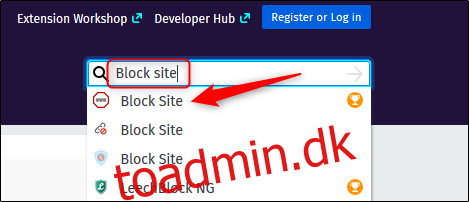Internettet er fyldt med uønsket indhold, så du vil måske begrænse adgangen til visse websteder. Selvom der ikke er nogen indbygget funktion i Mozilla Firefox til blokering af websteder, er der udvidelser, der vil få arbejdet gjort.
Bloker et websted i Firefox på et skrivebord
For at blokere et websted i Firefox på din stationære pc eller Mac skal du åbne Firefox og gå til Mozillas officielle side for tilføjelser. Skriv “Bloker websted” i søgefeltet i øverste højre hjørne af vinduet. Vælg det første element i søgeresultaterne.
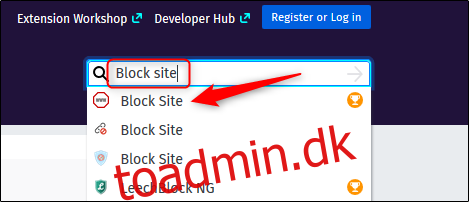
På næste side kan du se nogle oplysninger om udvidelsen, herunder udviklerens navn og en kort beskrivelse af udvidelsen. Klik på “Tilføj til Firefox”.
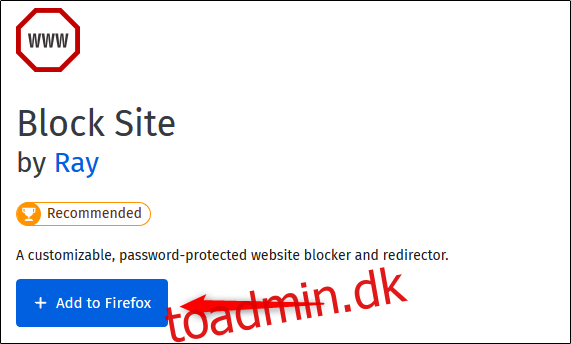
Der vises en meddelelse, der beder dig tilføje Block Site. I bund og grund er dette at bede om din tilladelse til at:
Få adgang til dine data for alle websteder
Vis meddelelser
Få adgang til dine browserfaner (i dette tilfælde kun i Mozilla Firefox)
Klik på “Tilføj”.
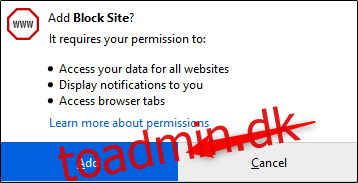
Der vises en anden meddelelse, der bekræfter, at Block Site-udvidelsen er blevet tilføjet til Firefox. Du kan også markere afkrydsningsfeltet ud for “Tillad denne udvidelse at køre i private Windows”, hvis du vil aktivere det.
Når du er færdig, skal du klikke på “Okay, forstået”.
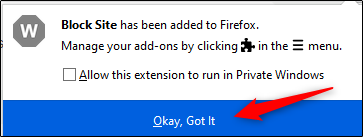
Nu hvor udvidelsen er tilføjet til Firefox, kan du administrere dens indstillinger. Klik på hamburgermenuen øverst til højre for at få vist browsermenuen, og klik derefter på “Tilføjelser”.
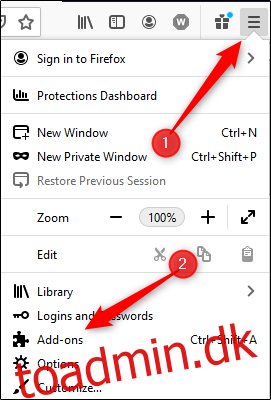
Alternativt kan du få adgang til Firefoxs tilføjelser ved at trykke på Ctrl+Shift+A (Command+Shift+A på Mac), eller ved at skrive “about:addons” i adresselinjen.
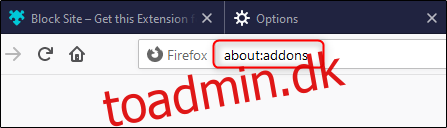
Klik på “Udvidelser” i ruden til venstre.
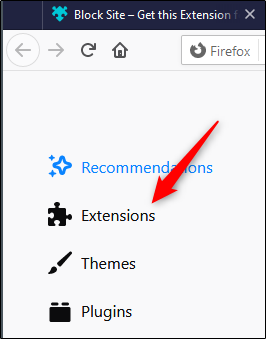
En liste over dine installerede udvidelser vises. Find “Bloker websted”, og klik på de tre prikker ved siden af det.
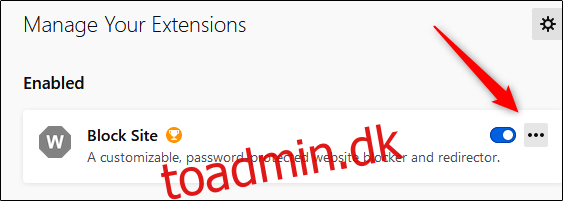
Vælg “Indstillinger” i menuen, der vises.
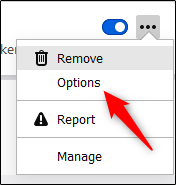
På den næste side skal du skrive navnet på det websted, du vil blokere, i tekstboksen “Bloker et nyt værtsnavn”. Klik på “Tilføj” for at tilføje webstedet til blokeringslisten.
Du kan også sætte en tidsplan for, hvornår hjemmesiden skal blokeres. Dette er praktisk, hvis du ikke vil have dine børn på Facebook efter et bestemt tidspunkt på f.eks. skoleaftener.
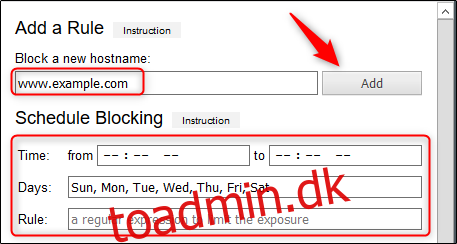
Klik på “Gem” i afsnittet “Værktøjer” for at gemme dine ændringer. Du kan sikre dig, at dine indstillinger ikke kan ændres, hvis du angiver en hovedadgangskode.

Nu, når nogen forsøger at få adgang til webstedet/webstederne på blokeringslisten, vil de se meddelelsen nedenfor.
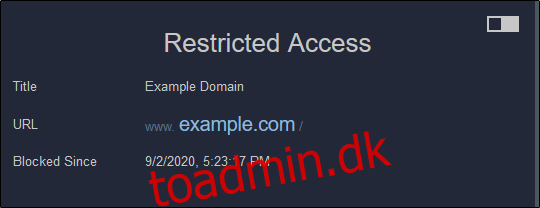
Bloker et websted i Firefox på mobil
Processen for at blokere et websted i Firefox er lidt anderledes på din iPhone, iPadeller Android enhed. Android giver lidt mere fleksibilitet end iOS og iPadOS. Du kan downloade en gratis tilføjelse til Android kaldet Leechblock NG. Den har for det meste positive vurderinger, og den er Firefox-specifik, hvilket betyder, at den ikke begrænser websteder i andre browsere, såsom Google Chrome.
Når du har installeret Leechblock NG, tilføjer du bare de websteder, du vil blokere, til blokeringslisten.
Hvis du vil blokere et websted på din iPhone eller iPad, skal du dog gøre det via Screen Time. Ethvert websted, du føjer til denne liste, er ikke kun blokeret i Firefox; den er blokeret i enhver browser på enhver enhed, der bruger din iCloud-konto.
For at konfigurere den skal du gå til Indstillinger > Skærmtid > Indholds- og privatlivsbegrænsninger. Slå indstillingen “Indholds- og privatlivsbegrænsninger” til, og tryk derefter på “Indholdsbegrænsninger.”
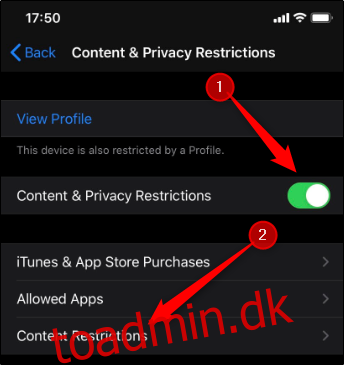
Tryk på “Webindhold” på den næste skærm.
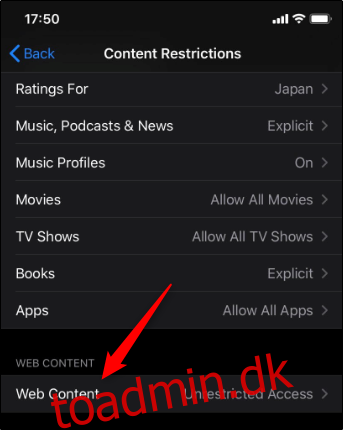
Tryk derefter på “Begræns voksne websteder”, og tryk derefter på “Tilføj websted” under “Tillad aldrig.”
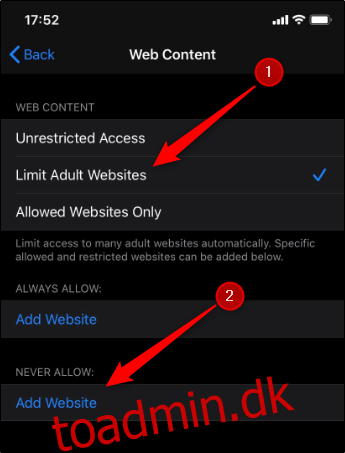
Indtast URL’en på det websted, du vil blokere, og tryk derefter på “Udført”.
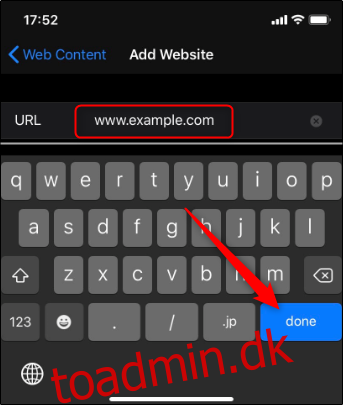
Denne hjemmeside vil nu blive blokeret i Firefox og andre browsere på din iPhone eller iPad.